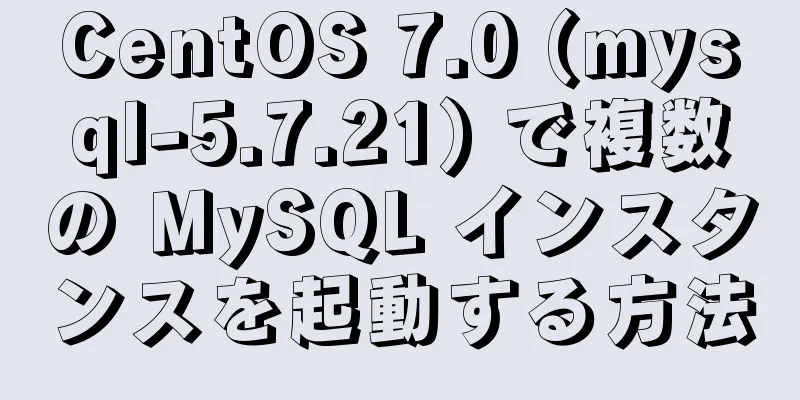vue-cli 3 で vue-bootstrap-datetimepicker 日付プラグインを使用する方法

需要背景最近、Vue を使用してフロントエンド エンジニアリング システムと組み合わせ、以前のデモを再構築する予定です。機能の 1 つは、bootstrap datepicker プラグインを使用してクエリの日付を選択することです。インターネット上で、Vue 拡張機能に基づく日付ピッカー プラグイン vue-bootstrap-datepicker を見つけました。このブログでは主に、vue-cli 3 で作成されたプロジェクトでプラグインを使用する方法を紹介します。プロジェクトアドレス: https://gitlab.com/JiaoXN/vuecli3usedatetimepicker.git プラグインとその依存関係をインストールするこのプラグインには 2 つのバージョンがあります。1 つは bootstrap 3.x に基づいて開発され、もう 1 つは bootstrap 4.x に基づいて開発されています。このブログでは後者のプラグインのインストールと使い方を紹介します。 まず、bootstrap 4.x、jquery >= 1.8.3、moment.js 2.22、pc-bootstrap4-datetimepicker などのプラグインの依存関係をインストールする必要があります。
npm インストール [email protected] --save-dev
npm をインストール [email protected] --save-dev
npm インストール [email protected] --save-dev
npm インストール [email protected] --save-dev または、package.json を直接設定し、npm install 経由でインストールします。 package.json の構成は次のとおりです。
...
「devDependencies」: {
"pc-bootstrap4-datetimepicker": "^4.17.50",
「瞬間」: 「^2.22.2」、
"jQuery": "^3.3.1",
"ブートストラップ": "4.0.0"
}
次にvue-bootstrap-datetimepickerをインストールします。インストール方法は上記の依存関係のインストールと同じです。 プラグインの設定vue-bootstrap-datetimepicker プラグインのオリジナル版は Bootstrap 3.x をベースに開発されたため、その後 Bootstrap 4.x に適応するように拡張されました (現時点では、pc-bootstrap4-datetimepicker は Bootstrap 4.x 用のパッチと見ることができます)。ただし、このプラグインをそのまま使用すると、デフォルトのアイコン (時間アイコンや日付アイコンのようなもの) が表示されないため、以下の設定が必要です。 上記の問題の原因は、Bootstrap 4.x が glyphicon アイコンを削除するため、まず fortawesome プラグインをインストールする必要があります。インストール方法は次のとおりです。 npm をインストール @fortawesome/[email protected] --save-dev 次に、datetimepicker プラグインを使用する Vue ファイルで次のコード構成を使用します。
<スクリプト>
'@fortawesome/fontawesome-free/css/all.css' をインポートします。
'jquery' から $ をインポートします
エクスポートデフォルト{
...
作成: 関数() {
アイコン:
時間: 「ファーファクロック」、
日付: 'far fa-calendar'、
上: 'fas fa-arrow-up'、
下: 'fas fa-arrow-down'、
前: 'fas fa-chevron-left'、
次: 'fas fa-chevron-right'、
今日: 'fas fa-calendar-check'、
クリア: 'far fa-trash-alt'、
閉じる: 'far fa-times-circle'
}
}
}
</スクリプト
上記のコードで作成された関数は、Vueライフサイクルのフック関数に属します。 プラグインの使用関連する依存プラグインをインストールし、プラグインイメージを設定します。その後、このプラグインを使用できます。Vue コード全体は次のとおりです。 <テンプレート> <div class="コンテナ"> <div class="行> <div class="col-md-12"> <日付ピッカー v-model="日付" :config="オプション" @dp-hide="日付選択結果を表示"/> </div> </div> </div> </テンプレート>
<スクリプト>
'bootstrap/dist/css/bootstrap.css' をインポートします。
'vue-bootstrap-datetimepicker' から datePicker をインポートします。
'pc-bootstrap4-datetimepicker/build/css/bootstrap-datetimepicker.css' をインポートします。
'@fortawesome/fontawesome-free/css/all.css' をインポートします。
'jquery' から $ をインポートします
エクスポートデフォルト{
名前: 'HelloWorld',
データ () {
戻る {
日付: 新しい Date(),
オプション:
形式: 'YYYY-MM-DD HH:mm:ss',
useCurrent: false、
ロケール: 'zh-cn',
ツールチップ:
選択時間: ''
}
}
}
},
メソッド: {
showDatePickResult: 関数 () {
コンソールログ(この日付)
}
},
コンポーネント:
日付ピッカー
},
作成: 関数 () {
$.extend(true, $.fn.datetimepicker.defaults, {
アイコン:
時間: 「ファーファクロック」、
日付: 'far fa-calendar'、
上: 'fas fa-arrow-up'、
下: 'fas fa-arrow-down'、
前: 'fas fa-chevron-left'、
次: 'fas fa-chevron-right'、
今日: 'fas fa-calendar-check'、
クリア: 'far fa-trash-alt'、
閉じる: 'far fa-times-circle'
}
})
}
}
</スクリプト>
<template></template> 内の内容については詳しく説明する必要はありません。Vue を知っている人なら基本的に知っているでしょう。Vue についてあまり知らない場合は、Vue の公式サイトを確認してください。 データ内のオプションは datetimepicker プラグインの設定です。全体的な設定については、このリンクを参照してください。現在の設定は次のとおりです。
上記は、vue-cli 3 で vue-bootstrap-datetimepicker 日付プラグインを使用する方法の詳細です。vue-bootstrap-datetimepicker 日付プラグインの使用方法の詳細については、123WORDPRESS.COM の他の関連記事に注目してください。 以下もご興味があるかもしれません:
|
<<: Ubuntu 18.04 に opencv 3.2.0 をインストールするためのソリューション
推薦する
Web プロジェクト開発 JS 機能の手ぶれ補正とスロットリングのサンプル コード
目次安定導入手ぶれ補正シーン1(マウスの動き込み)手ぶれ補正シーン2(キーボードのキー)関数のスロッ...
Docker Composeオーケストレーションツールの詳細な説明
Docker の作成Docker Compose は、複数の Docker コンテナを定義して実行す...
Linux は suid vim.basic ファイルを使用して権限昇格を実現します。
カリで再現まず、必要なvim.basicファイルにsuid権限を設定します。 chmod u+s /...
MySQL 4G メモリ サーバー構成の最適化
会社のウェブサイトのアクセス数が増えてくると(1日10万PV以上)、当然MySQLがボトルネックにな...
mysql 複数テーブル接続削除関数の削除
単一のテーブルを削除する: tableName から columnName = value を削除し...
innerHTML を理解する
<br />関連記事: innerHTML HTML DOM insertRow() メ...
Vueはメニューナビゲーションを実装するためにelement-uiを使用します
この記事では、Element-uiを使用してメニューナビゲーションを実装するVueの具体的なコードを...
MySQL 起動失敗の問題とシナリオ分析
1. ワンストップソリューション1. 問題の分析と特定 # MySQL設定ファイルを見つけて、MyS...
Vueは質問応答機能を実装する
1. リクエスト回答インターフェース2. ユーザーの回答が正しいかどうかを判断します。回答が正しい場...
ROS2のインストールとdocker環境の使い方について
目次Docker を使用する理由は何ですか? DockerのインストールROSイメージを取得するRO...
Dockerコンテナイメージからコードを復元する手順
コードが失われ、コンテナ内で実行されているイメージから必要なコードを回復する必要がある場合があります...
Clickhouse Docker クラスターの展開と構成を例を使って説明します
目次前面に書かれた環境の展開Zookeeper クラスタの展開Clickhouse クラスターの展開...
Dockerを使用して完全な開発環境を構築するための詳細なチュートリアル
DNMP の紹介DNMP (Docker + Nginx + MySQL + PHP7/5 + Re...
MySQL ベースのストレージエンジンとログの説明 (包括的な説明)
1.1 ストレージエンジンの概要 1.1.1 ファイルシステムストレージファイル システム: オペ...
優れたHTML印刷コードがページめくりをサポート
ylbtech_html_print HTML 印刷コード、ページめくりをサポートコードをコピーコー...